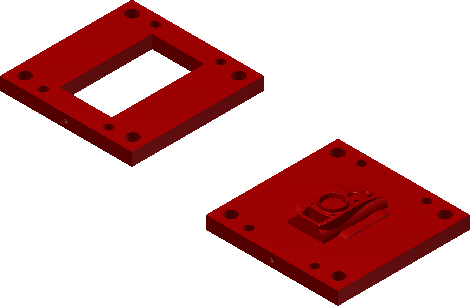
Creación de cajeras para una pieza de trabajo rectangular
- En la ficha Presentación de molde, pulse Cajera de pieza de trabajo.
- En el cuadro de diálogo Cajera de pieza de trabajo, pulse la flecha hacia abajo y seleccione un método para recortar la cajera de pieza de trabajo:
- Espacio libre de corte de alambre
- Redondeo de esquina
- Agujero con juego
- Fusión de núcleos y cavidades en placas del portamolde
Nota: Para activar el cuadro Diámetro de herramientas, seleccione Redondeo de esquina y Agujero con juego. - Para crear el diseño a prueba de fallos:
- Seleccione Empalme o Chaflán.
- Escriba un valor de empalme o chaflán.
- Seleccione la esquina en la que desea añadir el empalme o el chaflán.
- Si está disponible el cuadro Diámetro de herramientas, acceda al diámetro de herramientas de corte.
- En la lista de cajeras, asigne cada núcleo y cavidad a la cajera adecuada.
- Pulse Aceptar.
Creación de cajeras para una pieza de trabajo cilíndrica
- En la ficha Presentación de molde, pulse Cajera de pieza de trabajo.
- En el cuadro de diálogo Cajera de pieza de trabajo, pulse la flecha hacia abajo y seleccione un método para recortar la cajera de pieza de trabajo:
- Cajera ciega
- Cajera pasante
- Fusione núcleos y cavidades en placas del portamolde
- Pulse Aceptar.
Edición de una cajera de pieza de trabajo
- En el navegador de Mold Design, pulse con el botón derecho en el nodo Cajera de pieza de trabajo y, a continuación, pulse Editar operación.
- En el cuadro de diálogo Cajera de pieza de trabajo, modifique la configuración.
- Pulse Aceptar.
Supresión de una cajera de pieza de trabajo
- En el navegador de Mold Design, pulse con el botón derecho en el nodo Cajera de pieza de trabajo y, a continuación, pulse Suprimir.